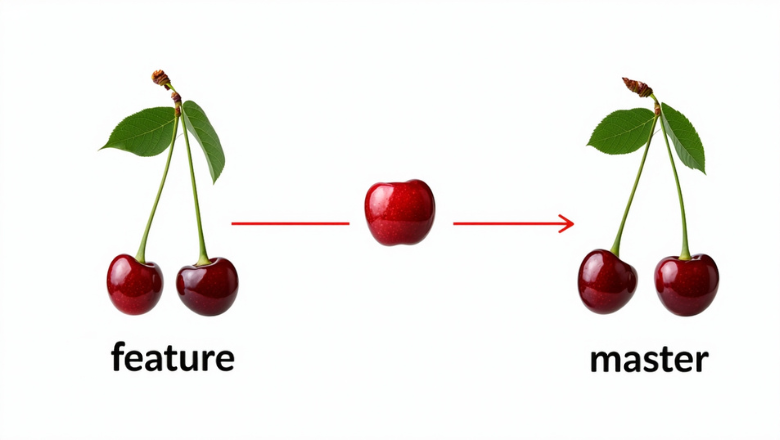
Представьте ситуацию: вы нашли критический баг в проекте, исправили его в feature-ветке, но до полного слияния ещё далеко. Или вам срочно нужно перенести одно конкретное изменение из текущей ветки в другую. В таких случаях git cherry-pick становится вашим секретным оружием.
Впервые сам я узнал о cherry-pick несколько лет назад от своего руководителя, будучи еще в 1С, и моя искренняя реакция тогда была: "Да ладно, а что, так правда можно было?!" Оказывается, можно)) При этом я обратил внимание, что эта команда редко освещается в базовых пособиях про git, а те, кто сталкиваются с ней впервые (как и я сам когда-то), могут упустить некоторые важные нюансы её использования. Поэтому было решено посвятить команде cherry-pick отдельный пост.
Что такое git cherry-pick и как он работает изнутри
Git cherry-pick – это как хирургический пинцет для вашего кода. Он позволяет взять конкретный коммит из любой ветки и применить его там, где нужно. Название cherry-pick (дословно "сбор вишен") отлично отражает суть операции – вы выбираете только те "вишенки" (коммиты), которые вам действительно нужны.
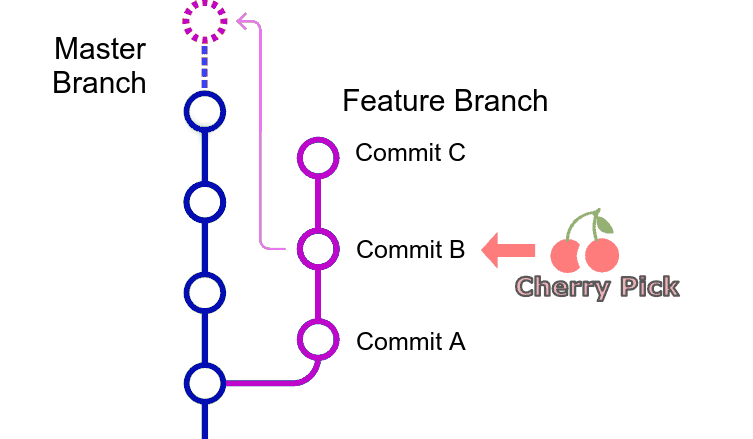
Под капотом cherry-pick работает следующим образом:
-
Git создаёт патч (diff) выбранного коммита
-
Сохраняет метаданные оригинального коммита (временную метку, автора) для поддержания хронологии
-
Анализирует состояние файлов в целевой ветке
-
Пытается применить изменения к текущему состоянию (при конфликтах требуется ручное разрешение)
-
Создаёт новый коммит с уникальным хешем (из-за нового родительского коммита и времени создания)
Важное отличие от merge
В отличие от merge, который создает новый коммит слияния, сохраняя историю обеих веток, команды cherry-pick и rebase создают совершенно новые коммиты с новыми хешами. Это происходит потому, что хеш коммита в Git зависит от:
-
Содержимого изменений
-
Данных автора и времени коммита
-
Хеша родительского коммита
-
Сообщения коммита
-
Временной метки оригинального коммита
Основное отличие cherry-pick от rebase заключается в том, что cherry-pick переносит отдельно выбранные коммиты (их оригиналы при этом остаются нетронутыми, а в новой ветке создается их "копия" с новыми хешами), в то время как rebase переносит целую последовательность коммитов, перестраивая историю веток (чем-то напоминая операцию "вырезать - вставить").
Практическое применение
Подготовка к cherry-pick
Прежде чем применять cherry-pick, важно:
1. Убедиться, что рабочая директория чиста:
git status
# nothing to commit, working tree clean2. Определить точный коммит для переноса. Для этого могут пригодиться следующие команды:
# Просмотр последних коммитов с графом веток
git log --oneline --graph --decorate --all -n 10
# Поиск коммита по ключевому слову
git log --grep="bug fix"
# Просмотр изменений конкретного коммита
git show abc123
# Проверка, какие коммиты уже были перенесены в ветку master из ветки feature
# Знак "-" будет означать, что коммит уже есть в master
git cherry -v master feature
#- cccc000... commit C # коммит уже перенесен в master
#+ bbbb000... commit B # коммит еще не перенесен в master
#- aaaa000... commit A # коммит уже перенесен в masterБазовое использование
Рассмотрим типичный сценарий: у нас есть баг-фикс в feature-ветке, который срочно нужен в релизной ветке version/2.0. Чтобы точечно перенести нужные изменения:
-
Находим нужный коммит:
git log feature --oneline # abc123 fix: Critical null pointer exception in user service # def456 test: Add test cases # ghi789 fix: Handle edge cases # jkl012 feat: Add new user registration flow # ... -
Переключаемся в целевую ветку version/2.0, в которую хотим перенести баг-фикс:
git checkout version/2.0 -
Применяем нужный коммит (с автоматическим добавлением информации об оригинальном коммите):
git cherry-pick -x abc123
Перенос коммитов с созданием новой ветки
Этот подход особенно полезен в командной разработке и при работе с критически важным кодом. В данном случае, коммит переносится через создание отдельной ветки (по аналогии с тем, как используются отдельные feature-ветки для добавления новой функциональности). В таком сценарии, последовательность действий будет выглядеть следующим образом:
-
От целевой ветки, в которую планируется перенос изменений (например, от main), следует создать резервную ветку:
# Создаем резервную ветку от ветки main и сразу переключаемся в эту ветку git checkout -b backup/cherry-pick-fix main -
Перенести коммит из ветки feature в резервную ветку:
# Переносим коммит из ветки feature в резервную ветку git cherry-pick -x abc123 -
Смерджить резервную ветку в ветку main с созданием нового merge-коммита:
# Переключаемся в ветку main git checkout main # Мерджим резервную ветку в ветку main с созданием нового коммита слияния git merge backup/cherry-pick-fix --no-ff
Создание отдельной ветки для cherry-pick является хорошей практикой. Основными преимуществами такого подхода являются:
-
Безопасность и прозрачность
-
Если что-то пойдет не так при cherry-pick, основная ветка останется нетронутой. Всегда можно легко отменить изменения, просто не выполняя merge.
-
Флаг
--no-ffсоздает отдельный коммит слияния. -
История git наглядно показывает, какие изменения были перенесены из другой ветки, когда это произошло и откуда именно были взяты правки.
-
-
Возможность для код-ревью
-
Можно создать отдельный pull-request, чтобы дать другим разработчикам возможность проверить корректность переносимых изменений.
-
-
Возможность доработки
-
Если нужно внести дополнительные изменения после cherry-pick, то можно сделать это в резервной ветке до слияния с main.
-
Перенос нескольких коммитов
С помощью команды cherry-pick можно переносить несколько коммитов за один раз. Перед тем как приступить к переносу, получим список коммитов из ветки feature:
git log --oneline feature
# abc123 fix: Critical null pointer exception in user service
# def456 test: Add test cases
# ghi789 fix: Handle edge cases
# jkl012 feat: Add new user registration flow
# ...Вы можете перенести произвольное количество коммитов сразу, в любом порядке. Они будут применяться по очереди, в той последовательности, в которой вы их укажете. Если возникнут конфликты, нужно будет также последовательно их разрешать.
# Переносим отдельные коммиты
git cherry-pick def456 abc123Можно также переносить диапазон коммитов. Для выделения диапазона следует указать хэш начального и конечного коммитов с .. между ними. Однако в этом диапазоне начальный коммит НЕ включается. Чтобы включить начальный коммит, нужно указать на коммит, идущий непосредственно перед ним. Это можно сделать с помощью символа ~, например так: def456~ , что будет значить: «коммит, предшествующий коммиту def456» (в нашем примере — ghi789).
# Переносим диапазон коммитов (где ghi789 — более старый коммит, чем abc123)
git cherry-pick ghi789..abc123 # от ghi789 до abc123, не включая ghi789
git cherry-pick ghi789~..abc123 # от ghi789 до abc123, включая ghi789Полезные опции
Есть несколько полезных опций, который можно использовать с командой cherry-pick.
-
Перенос изменений без автоматического коммита.
Эта опция позволяет перенести изменения из нужного коммита в рабочую директорию, при этом не создавая самой фиксации.# Перенос без автоматического коммита git cherry-pick -n abc123 -
Автоматическое добавление информации об оригинальном коммите.
Git может автоматически добавлять примечание к сообщению коммита вида:cherry picked from commit abc123...). Это полезно при переносе исправлений между публичными ветками, например, когда вы портируете баг-фикс из основной ветки разработки в старую версию продукта. Такое сообщение поможет другим разработчикам отследить историю изменений. Важно, что информация будет добавлена только для успешных cherry-pick'ов без конфликтов.# Автоматическое добавление информации об оригинальном коммите git cherry-pick -x abc123 # добавит к сообщению "cherry-picked from commit ..." -
Изменение сообщения коммита.
Вы также можете оставить произвольное сообщение к cherry-pick коммиту. Чтобы это сделать, используйте флаг-e.# Ручное добавление информации об оригинальном коммите git cherry-pick -e abc123
Работа с конфликтами
Конфликты при cherry-pick могут возникать чаще, чем при обычном merge, потому что контекст изменений может сильно отличаться. Вот пошаговое руководство по их разрешению:
-
Анализ конфликта
git status # смотрим конфликтующие файлы
git diff # детальный просмотр конфликтующих изменений-
Стратегии разрешения
# Использование изменений из ветки, в которую мы переносим коммит
git checkout --ours path/to/file
# Использование изменений из коммита, который мы переносим
git checkout --theirs path/to/file
# Ручное редактирование (файл откроется в редакторе nano)
nano path/to/file-
Продолжение операции cherry-pick
# После того как мы разрешили конфликты, добавляем файлы в индекс
git add .
# Продолжаем процесс cherry-pick
git cherry-pick --continue
# Пропуск проблемного коммита при массовом переносе
git cherry-pick --skip
# Отмена операции
git cherry-pick --abortТипичные проблемы и как их избежать
-
Дублирование кода
При неправильном использовании cherry-pick можно случайно применить одни и те же изменения дважды. Чтобы этого не произошло, полезно заранее проверять наличие похожих изменений в целевой ветке:
# Проверка наличия похожих изменений по названию коммита
git log --grep="fix: Critical bug"
# Проверка, какие коммиты уже были перенесены в ветку master из ветки feature, а какие нет
# Знак "-" будет означать, что коммит уже есть в master
git cherry -v master feature
#- cccc000... commit C # коммит уже перенесен в master
#+ bbbb000... commit B # коммит еще не перенесен в master
#- aaaa000... commit A # коммит уже перенесен в master-
Потеря контекста
Cherry-picked коммиты теряют связь с оригинальной веткой. Чтобы этого не происходило, следует оставлять "следы" в виде понятных сообщений и ссылок:
# Перенос коммита с автоматическим добавлением ссылки на оригинальный коммит
git cherry-pick -x abc123
# Перенос коммита с ручным добавлением детального описания
git cherry-pick -e abc123В сообщении коммита постарайтесь указывать:
-
Описание переноса
-
Номер тикета/issue
-
Ссылку на оригинальный коммит
Например:
# Critical null pointer exception in user service fix from feature branch
# Ticket: PROJ-123
# Original commit: abc123Можно также добавлять теги либо заметки к cherry-pick коммитам:
# Добавление тега для отслеживания
git tag -a cherrypick/fix-123 -m "Cherry-picked from feature branch"
# Использование notes для документирования
git notes add -m "Cherry-picked from commit abc123" HEADКогда использовать cherry-pick

-
Срочный перенос исправлений багов
-
Перенос отдельных функций в нужную ветку
-
Восстановление случайно удалённых изменений
-
Бэкпортирование в старые версии
-
Создание hotfix-релизов
-
Перенос экспериментальных фич в отдельную ветку для тестирования
-
Создание чистой версии фичи из "грязной" ветки с временными фиксами

-
Если можно использовать обычный merge или rebase
-
При переносе большого количества связанных коммитов
-
Когда важно сохранить полную историю изменений
-
В случае сильной связности кода между коммитами
-
Для регулярного переноса изменений между длительно живущими ветками
-
При работе с коммитами, имеющими сложные зависимости от других изменений
Итог
Git cherry-pick – мощный инструмент для точечного переноса изменений. Его главные преимущества:
-
Точность и контроль над переносимыми изменениями
-
Возможность быстрого исправления критических ошибок
-
Гибкость в управлении историей коммитов
Однако важно понимать, что частое использование cherry-pick может привести к дублированию коммитов и усложнению истории git. Используйте его как скальпель, а не как топор – только когда действительно необходимо выполнить точечную операцию.
Еще больше полезных статей про разработку и не только – публикую в своем канале.
Автор: Stanislav9801





